PlayStation 4 er en av de raskestselgende spillkonsollene gjennom tidene, men mange førstegenerasjonskonsoller har problemer med Wi-Fi-kortet. Tilkoblingshastigheten er vanligvis lavere enn den burde være, noe som er et problem når mange spill har nedlastningsstørrelser på hundrevis av gigabyte.
Det er trinn du kan ta for å få spill til å laste ned raskere på PlayStation 4. Hvis du planlegger å laste ned noe som Red Dead Redemption 2, trenger du raskest mulig hastighet.
Innholdsfortegnelse

Hvordan gjøre PS4-nedlastingen din raskere
< p>Slik kan du øke PS4-nedlastingshastigheten.
Bruk en Ethernet-kabel
En Ethernet-kabel er vanligvis flere ganger raskere enn Wi-Fi. En kablet tilkobling er mer stabil og omgår det defekte Wi-Fi-kortet i mange av de tidligste modellene av PlayStation 4.
Flytt PlayStation-en din nærmere ruteren
Avstand og forstyrrelser reduserer PlayStations Wi-Fi-hastighet betraktelig. Hvis PlayStation og ruteren din er i forskjellige rom med flere vegger mellom dem, vil du se lave hastigheter, noen ganger mindre enn en megabit per sekund.
Plasser PlayStation 4 og ruteren i samme rom med direkte sikt for bedre resultater. Selv å plassere PlayStation 4 i et kabinett kan blokkere tilkoblingen, og nedlastingshastighetene vil lide.
Ikke spill spill mens du laster ned
Når PlayStation laster ned en ny spill eller fil, unngå å spille noe på konsollen. Både enkeltspiller- og flerspillerspill kan redusere forbindelsen.
Alt som involverer en tilkobling til internett eller sending av store mengder data vil prioritere nedlastingen, og spillopplevelsen din kan også lide.
Oppdater PlayStation
Sørg for at du har siste versjon av PlayStation-operativsystemet. Sony slipper rutinemessig oppdateringer som løser problemer i konsollen. Den nyeste versjonen av operativsystemet vil korrigere eventuelle sikkerhetsfeil og kan også forbedre nedlastingshastigheten.
- Åpne PlayStation 4-menyen og naviger til Innstillinger.
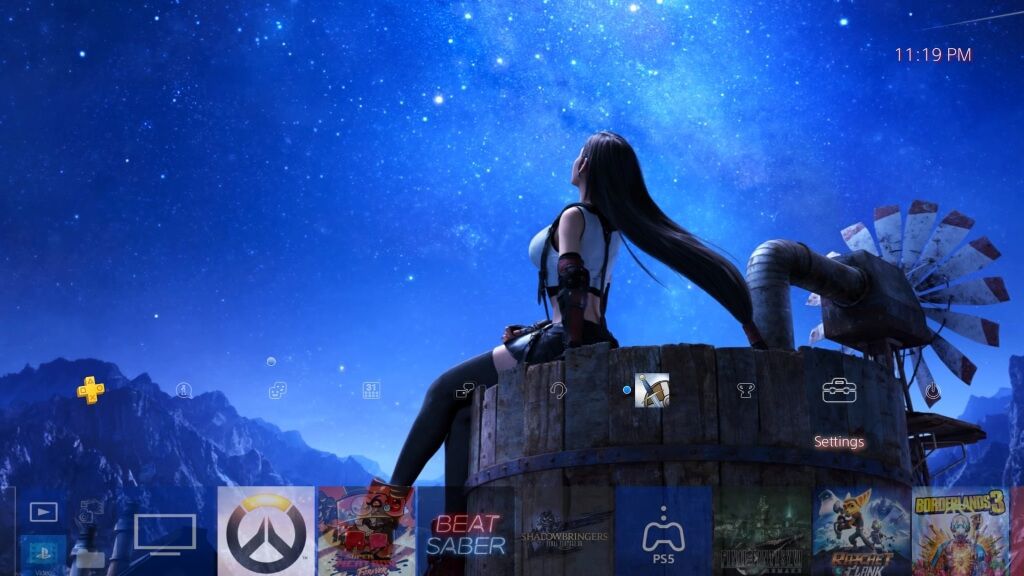
- Rull ned og velg Systemprogramvareoppdatering.

- Hvis en oppdatering er tilgjengelig, kan du starte den fra denne skjermen. Den vil også fortelle deg om systemet ditt allerede er oppdatert.
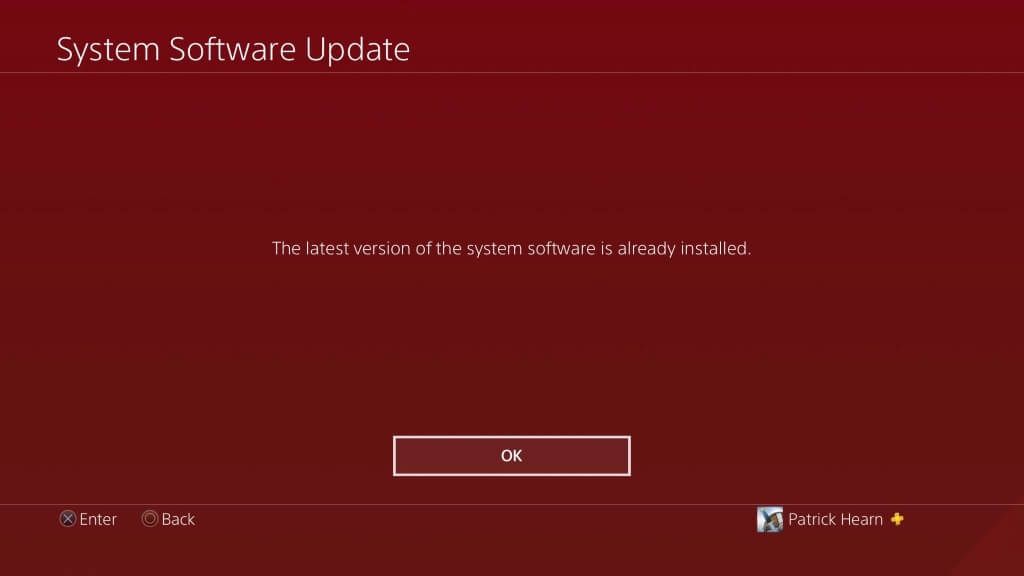
Bruk hvilemodus for å laste ned mens du ikke spiller
Bruk PlayStation 4s hvilemodus for å laste ned spill når du ikke aktivt bruker konsollen. Det er den beste måten å holde innhold oppdatert uten å ofre spilletid. Selv om denne innstillingen er på som standard, må du kanskje aktivere PlayStation på nytt for å forbli koblet til Internett mens den er i hvilemodus, slik at den kan fortsette å laste ned spill.
- Åpne PlayStation 4-menyen og naviger til Innstillinger.
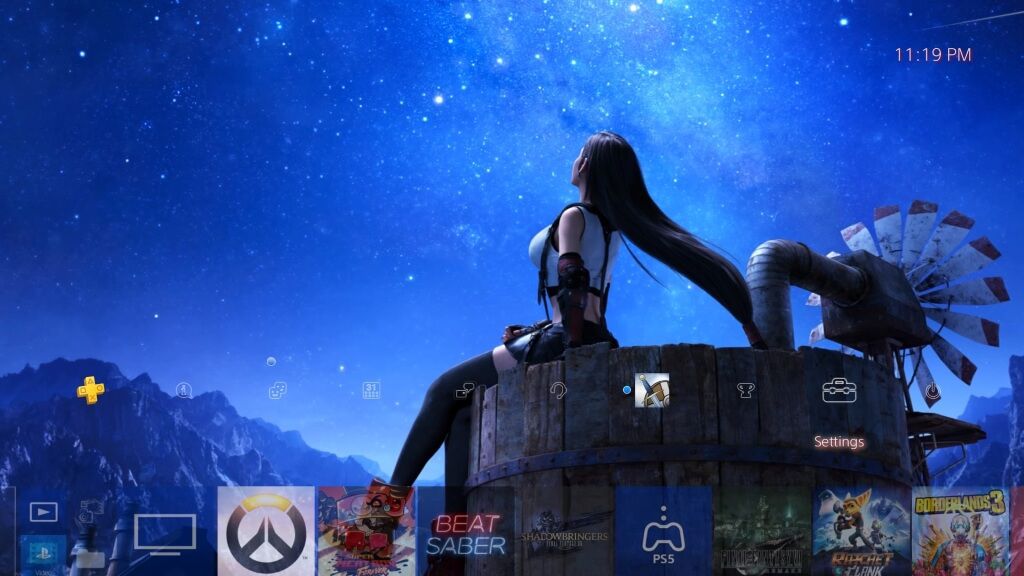
- Rull ned til Strømsparingsinnstillinger.
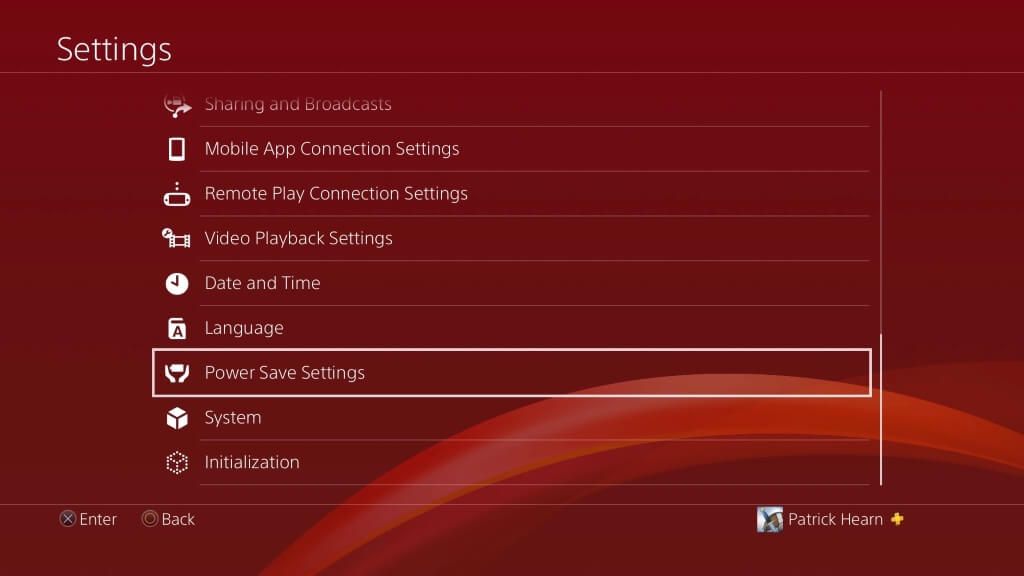
- Velg Sett funksjoner tilgjengelig i hvilemodus.
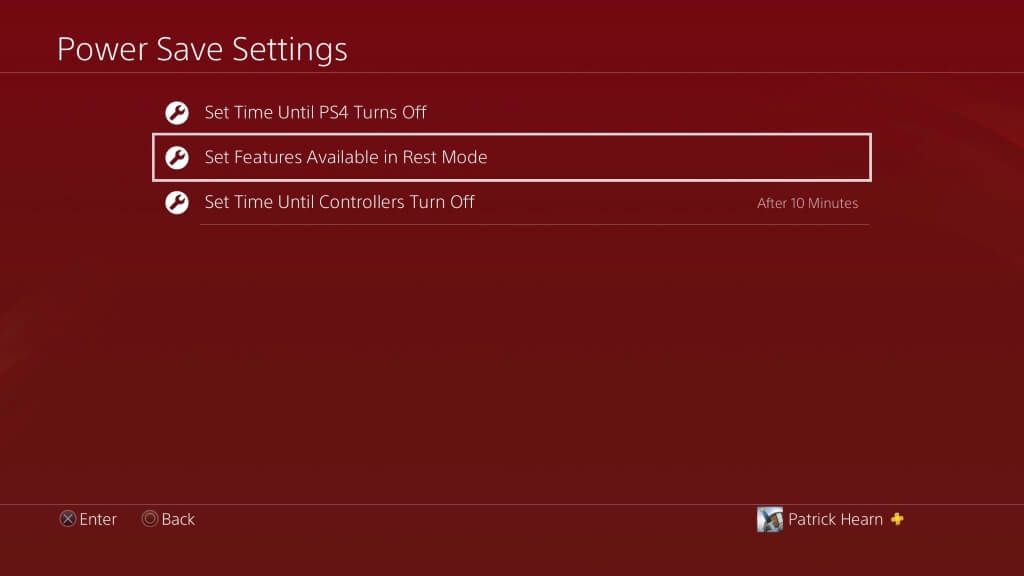
- Velg Forbli tilkoblet Internett.
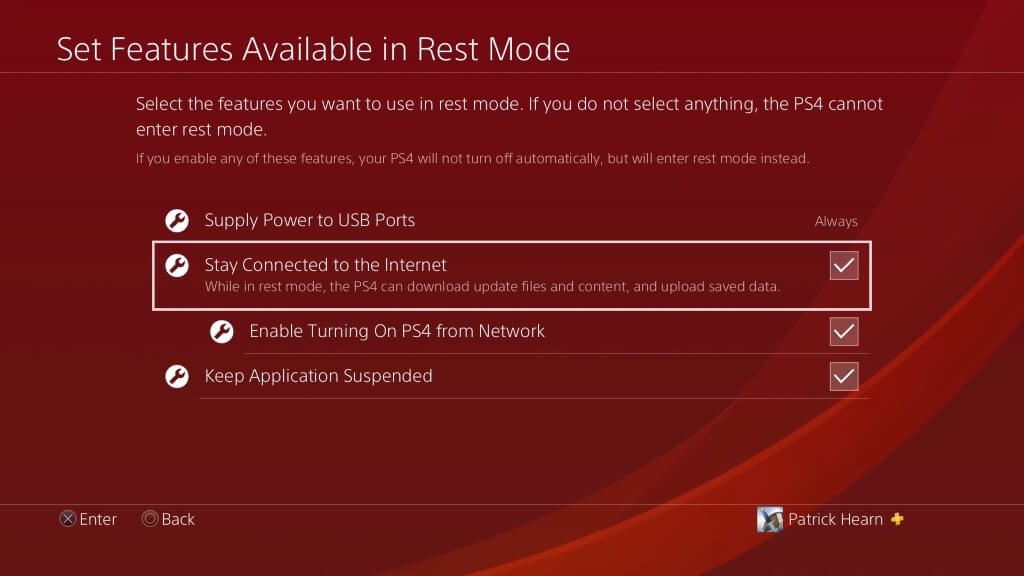
Hvis du gjør dette, kan du fortsette å laste ned programmer mens PlayStation 4 er i hvilemodus.
Endre DNS-innstillingene dine
DNS står for Domain Name System. Dette er ganske enkelt en samling servere. PlayStation-en din kobles til DNS-en din automatisk, men du kan angi spesifikke DNS-nettverksadresser hvis standardtilkoblingen din ikke fungerer. Mange brukere har rapportert en økning i nedlastingshastigheten når de byttet til en alternativ DNS.
- Åpne PlayStation 4-menyen og naviger til Innstillinger.
- Velg Nettverk.
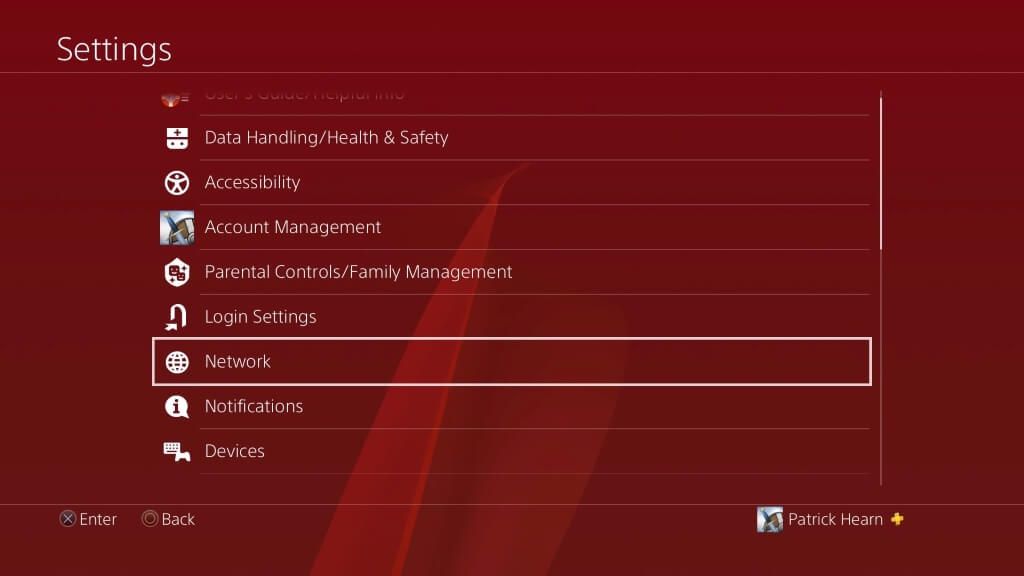
Velg Konfigurer Internett-tilkobling.
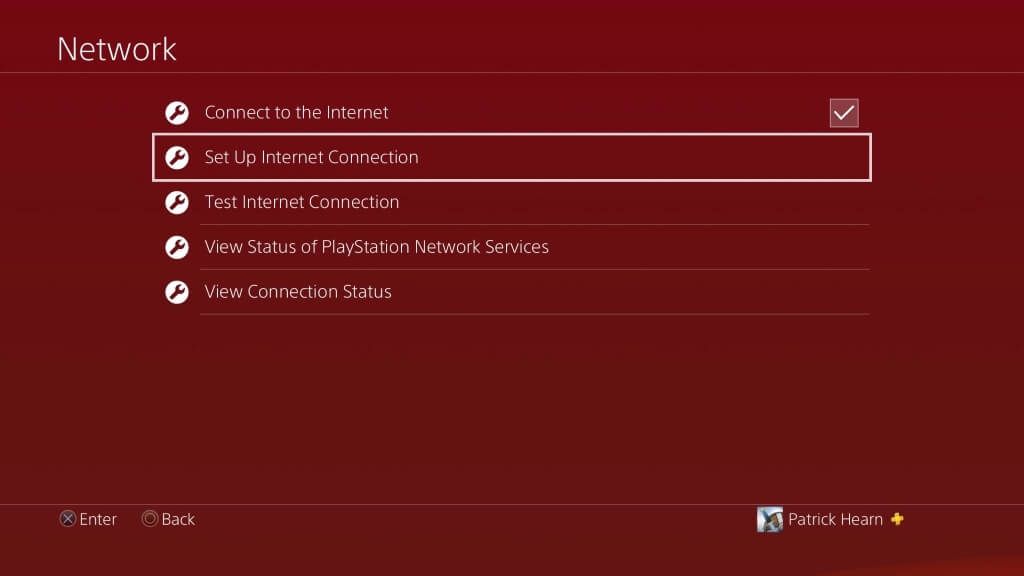
- Velg Bruk Wi-Fi eller Bruk en LAN-kabel.
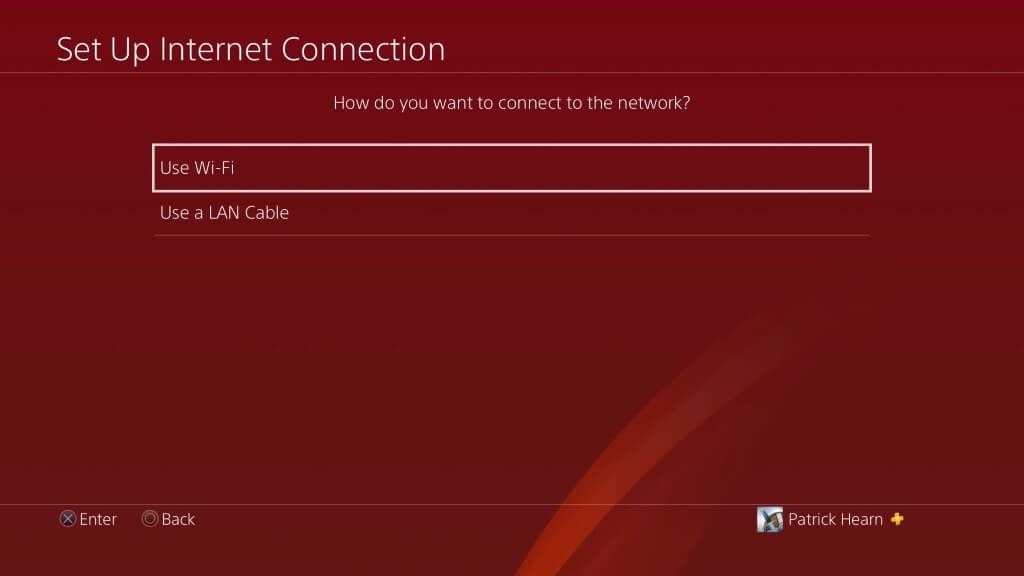
- Velg Egendefinert.
- Hvis du velger Wi-Fi, velg Wi-Fi-nettverket du vil bruke, og velg deretter Automatisk.
- Velg Ikke spesifiser for >DHCP-vertsnavn.
- Velg Manuell for DNS-innstillinger.
- Angi 8.8.8.8 for Primær DNS og 8.8.4.4 for Sekundær DNS.
- Velg Automatisk for MTU innstillinger.
- Velg Ikke bruk for Proxy Server.
< /ol>
Etter at du har angitt disse innstillingene, start PlayStation 4 på nytt og utfør en Internett-hastighetstest. Det bør være raskere enn før, ettersom den primære og sekundære DNS-en som er oppført ovenfor er noen av de mest brukte og mest anbefalte alternativene for PlayStation 4-tilkoblinger.
Pause og gjenoppta nedlastinger
Hvis du bare laster ned en enkelt tittel om gangen og nedlastingen begynner å gå langsommere eller stamme, kan du sette nedlastingen på pause og deretter gjenoppta den. Hvis tilkoblingen din svekkes eller faller, vil PlayStation strupe nedlastingen. Selv om tilkoblingen gjenopptas, kan konsollen fortsette å bruke den lavere hastigheten.
Velg en nedlasting og velg deretter Pause.
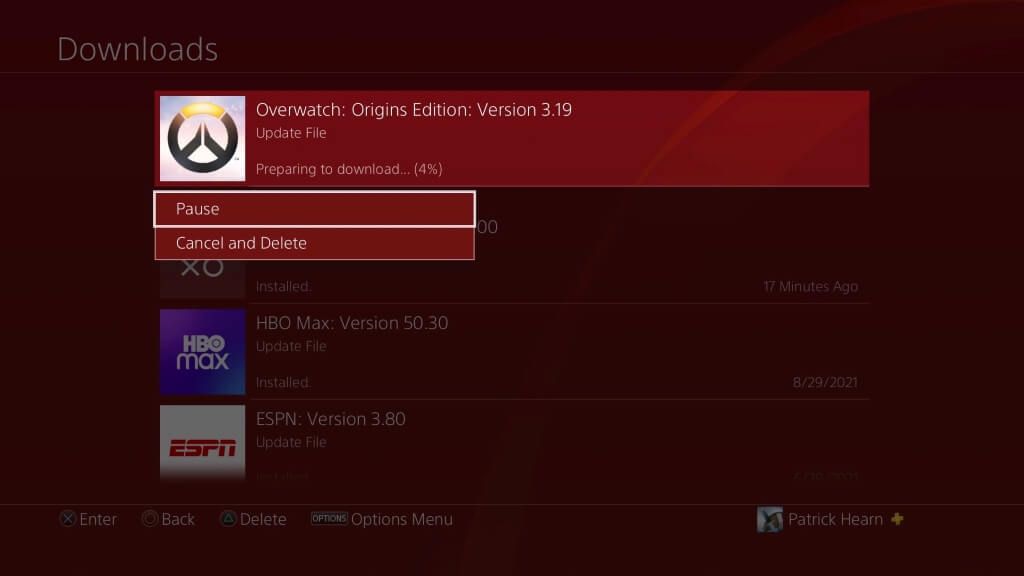
Velg den midlertidige nedlastingen og velg deretter Fortsett, som tvinger PlayStation for å koble til nedlastingsserveren igjen og øke hastigheten på den spesifikke nedlastingen.
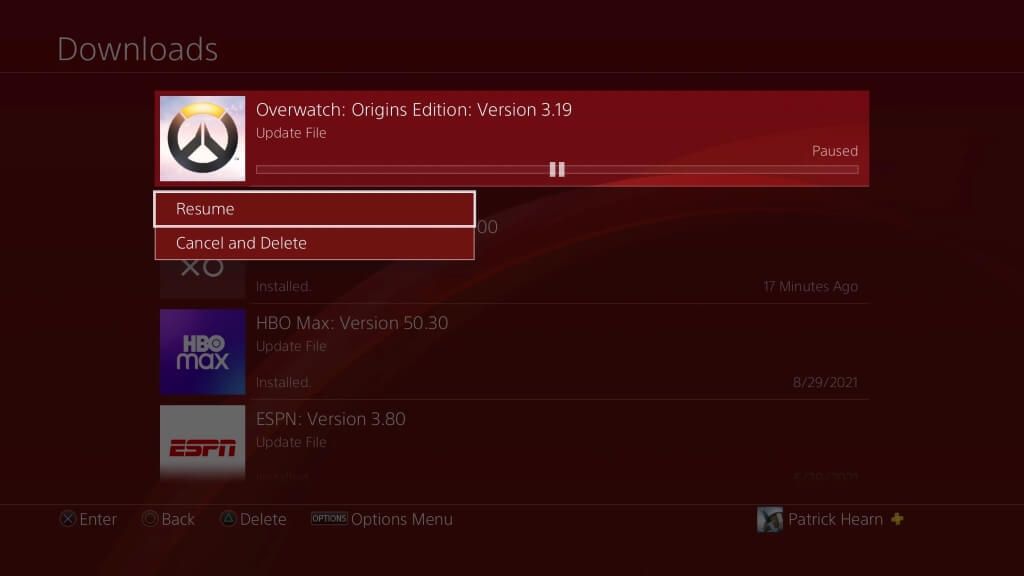
Selv om du har en Gen One PlayStation 4, trenger du ikke lide under forferdelige nedlastingshastigheter. Dra nytte av disse triksene for å få PlayStation 4 til å laste ned raskt og nyte favorittspillene dine.

